位置: 编程技术 - 正文
Win7系统屏幕颜色校准工具使用方法图文教程(win7屏幕颜色变了怎么恢复)
编辑:rootadmin推荐整理分享Win7系统屏幕颜色校准工具使用方法图文教程(win7屏幕颜色变了怎么恢复),希望有所帮助,仅作参考,欢迎阅读内容。
文章相关热门搜索词:win7系统屏幕颜色不正常,win7屏幕变色,win7系统屏幕颜色变黄怎么调整,win7屏幕颜色怎么调整舒服,win7屏幕颜色变了怎么恢复,win7系统屏幕颜色设置,win7系统屏幕颜色变黄怎么调整,win7系统屏幕颜色变黄怎么调整,内容如对您有帮助,希望把文章链接给更多的朋友!
屏幕上看到的颜色将会取决于计算机显屏幕、显卡设置以及外部照明等因素,大多数用户都使用相同的默认Win7旗舰版 颜色配置文件。而现在Win7旗舰版提供了一个显示颜色校准向导,可以帮助您正确设置您的亮度、对比度和色彩设置。
通过此工具你可以调整伽马、亮度、对比度和颜色平衡,确保屏幕颜色显示正确。
此工具可以通过“控制面板”中调出,也可以在开始-运行中输入:DCCW调出。
1、在“控制面板”中的路径是“颜色管理”-“高级”,然后找到“校准显示器”。(图1、图2所示)
图1
图2
2、点击“校准显示器”,会出现颜色校准界面:(图3所示)
图3
3、点击“下一步”以后会出现颜色校准的一些基本介绍以及需求:(如图4所示)
图4
4、单击“下一步”后会出现伽玛简介以及调整伽玛:(图5所示)
图5
5、“下一步”后可以通过滑块调整伽玛,调整到与之前图示中“恰好”一致即可:(图6所示)
图6
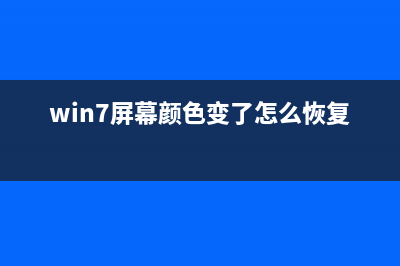
6、然后单击“下一步”会提示是否调试亮度对比度,并确认好显示器上的调节按键准备调节:(图7所示)
图7
7、单击“下一步”进入亮度简介以及调整亮度的图示:(图8所示)
图8
8、“下一步”后就要通过调节显示器的亮度,将其调整到与之前图示中“恰好”一致即可:(图9所示)
图9
9、单击“下一步”进入对比度简介以及调整对比度:(图所示)
图
、“下一步”后就要通过调节显示器的对比度,将其调整到与之前图示中“恰好”一致即可:(图所示)
图
、调整后单击“下一步”会出现调整颜色平衡的简介以及调整颜色平衡的图示:(图所示)
图
、点击“下一步”后可以通过调整红,绿,蓝的滑块将颜色平衡调整至之前图示中正常的范围即可:(图所示)
图
通过以上的调整查看调整前后的结果,如果OK就完成了win7旗舰版的显示器颜色校准工作。
Win7开机桌面右下角跳出USB root hub提示的解决方法 近期有使用Win7系统的用户发现机子一开机后桌面右下角就跳出USBroothub提示。有时甚至还会弹出microsoftUSB2.0hostcontrollersimulator已安全删除,如果你打开设
Win7、Win8.1手动增加右键菜单功能技巧 对于Win7、Win8.1老用户来说,日常使用中离不开双击各类第三方应用程序,尤其是常用的记事本、QQ聊天、关机、一键截图等程序,这时我们不妨将这些
老电脑安装Win7、Win8系统硬件升级方案 根据微软的官方声明,陪伴我们多年的WindowsXP系统将会于今年4月8日正式下岗,不再享受微软官方提供的支持服务。消息传出之后,不少XP系统的忠实拥
标签: win7屏幕颜色变了怎么恢复
本文链接地址:https://www.jiuchutong.com/biancheng/362555.html 转载请保留说明!上一篇:Win8系统关闭操作中心方法步骤(如何关闭win8快速启动)
下一篇:Win7开机桌面右下角跳出USB root hub提示的解决方法(windows7桌面右击)









